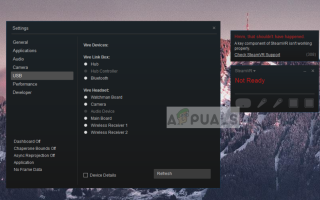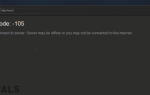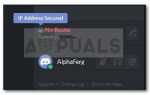Содержание
Пользователи сталкиваются с сообщением об ошибке «Ошибка 308», когда их приложение SteamVR не запускается успешно. Полное сообщение об ошибке «SteamVR не удалось запустить по неизвестным причинам. (Ошибка: неизвестная ошибка (308))».
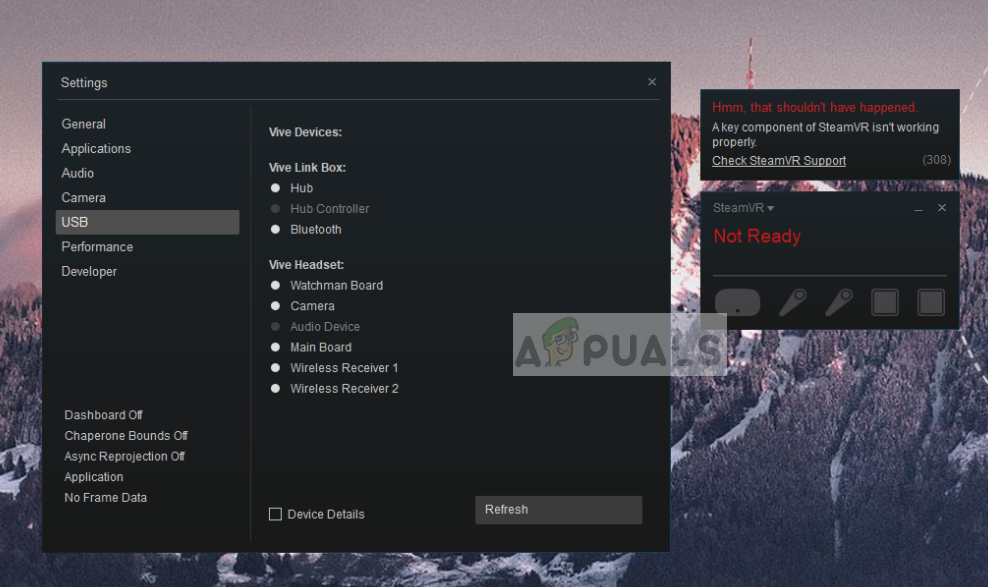 SteamVR Ошибка 308
SteamVR Ошибка 308
Это сообщение об ошибке может появиться при первоначальной установке или при частом использовании приложения. В некоторых редких случаях появляется сообщение об ошибке, когда установочный диск был изменен или данные были перенесены в другое место. Официальные лица Steam официально признали, что ошибка выпустила обновление, которое исправило только некоторые проблемы пользователей.
Что вызывает ошибку SteamVR 308?
Поскольку SteamVR использует на вашем компьютере множество компонентов по сравнению с обычным Steam, бывают случаи, когда некоторые модули переходят в состояние ошибки и конфликт, который вызывает сообщение об ошибке. Вот несколько причин, по которым это может произойти:
- Административные привилегии: SteamVR требует, чтобы вы предоставили ему повышенные права доступа при запуске. Если он не получает их, он не может инициализироваться.
- Запуск неправильного исполняемого файла: В некоторых случаях после передачи файлов ярлык / исполняемый файл на рабочем столе может не указывать на правильные установочные файлы.
- Поврежденные временные файлы: SteamVR создает временные файлы в определенном каталоге. Если эти файлы повреждены, приложение не сможет инициализироваться.
- Процесс в состоянии ошибки: Сервисы Steam и Vice могли попасть в состояние ошибки, которое влияет на запуск. Обновление этих процессов обычно решает проблему.
Прежде чем переходить к решениям, убедитесь, что вы вошли как администратор на вашем компьютере и иметь активный открытый подключение к интернету без использования прокси и VPN.
Решение 1. Предоставление повышенных прав доступа
Все приложения, работающие в Windows, требуют, чтобы вы предоставили им расширенный доступ, чтобы они могли получить полный контроль над ресурсами компьютера и использовать их для работы. Если вы не предоставили повышенный доступ к SteamVR, он не сможет инициализироваться. Здесь мы перейдем к свойствам исполняемого файла и предоставим ему разрешения.
- Перейдите в каталог установки SteamVR.
- Щелкните правой кнопкой мыши исполняемый файл приложения и выберите свойства.
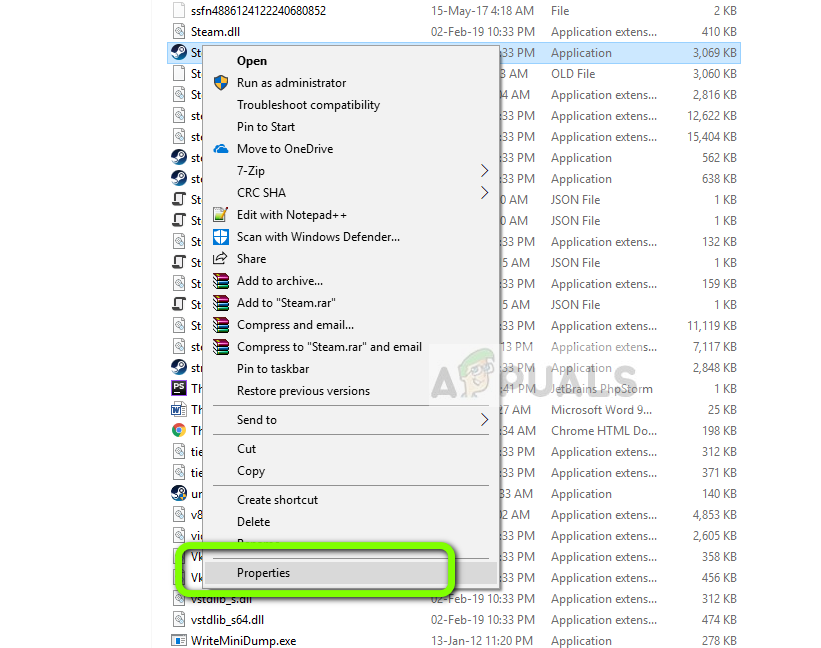 Свойства SteamVR
Свойства SteamVR
- Однажды в свойства, выберите Совместимость
- Сейчас проверять опция «Запустите эту программу от имени администратора».
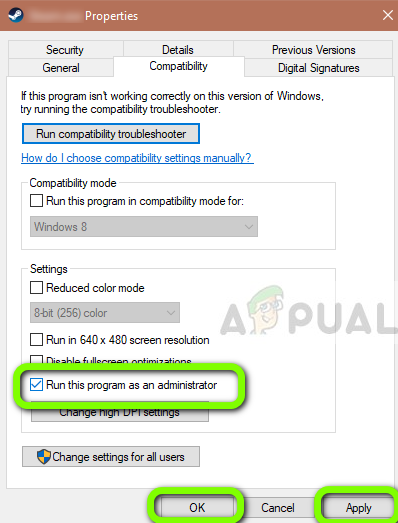 Предоставление административного доступа в Steam
Предоставление административного доступа в Steam
- Нажмите Применять и выход. Перезагрузите компьютер и попробуйте запустить SteamVR снова.
Решение 2. Завершение всех процессов SteamVR и вице-процессов
Все приложения имеют фоновые службы, которые выполняют все его задачи. В некоторых редких случаях фоновые процессы переходят в состояние ошибки и не отвечают. Эти процессы в основном скрыты от глаз, поэтому вы можете подумать, что перезапускаете SteamVR, но он никогда не закрывался. В этом решении мы откроем диспетчер задач и завершим все процессы, связанные со SteamVR и Vice.
- Нажмите Windows + R, введите «Урочная”В диалоговом окне и нажмите Enter.
- В диспетчере задач выберите вкладку Процессы.
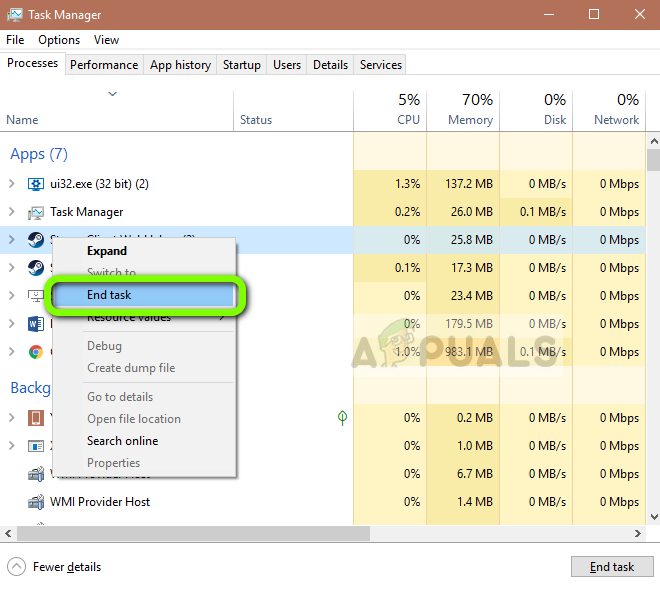 Завершение всех SteamVR и вице-процессов
Завершение всех SteamVR и вице-процессов
- Теперь выберите все процессы SteamVR а также Вице. Выберите их по одному, щелкните их правой кнопкой мыши и выберите Конечная задача.
- После завершения всего процесса, попробуйте снова запустить SteamVR и проверьте, устранено ли сообщение об ошибке.
Решение 3. Удаление временных файлов
Steam, как и все другие приложения, хранит временные данные профиля в каталоге вашего компьютера. Скорее всего, это будет отличаться от других профилей на вашем компьютере. Если какой-либо из этих файлов конфигурации будет поврежден или непригоден для использования, SteamVR не сможет получить необходимую информацию при запуске и не сможет запуститься. В этом решении мы перейдем в каталог установки Steam и удалим временные файлы.
- Убедитесь, что вы Выход из Steam правильно использовать диспетчер задач, прежде чем продолжить.
- Нажмите Windows + E и перейдите в следующий каталог:
C: \ Users \ Strix \ AppData \ Local \ openvr \ openvrpaths.vrpath
Если вы не можете видеть Данные приложения Папка на вашем компьютере, вам необходимо включить скрытые файлы. Выбрать Посмотреть в верхней части вашего проводника Windows и выберите Параметры> Изменить папку и параметры поиска.
 Параметры папки — проводник Windows
Параметры папки — проводник Windows
Выберите вкладку Посмотреть а потом проверять опция Показать скрытые файлы, папки и диски под заголовком Скрытые файлы и папки. Нажмите Применять сохранить изменения.
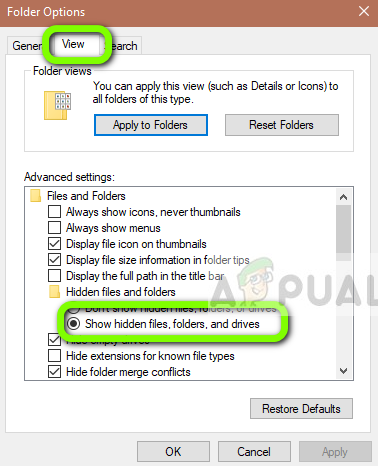 Включение скрытых устройств — проводник Windows
Включение скрытых устройств — проводник Windows
- Теперь щелкните правой кнопкой мыши на openvr \ openvrpaths.vrpath и выберите удалять.
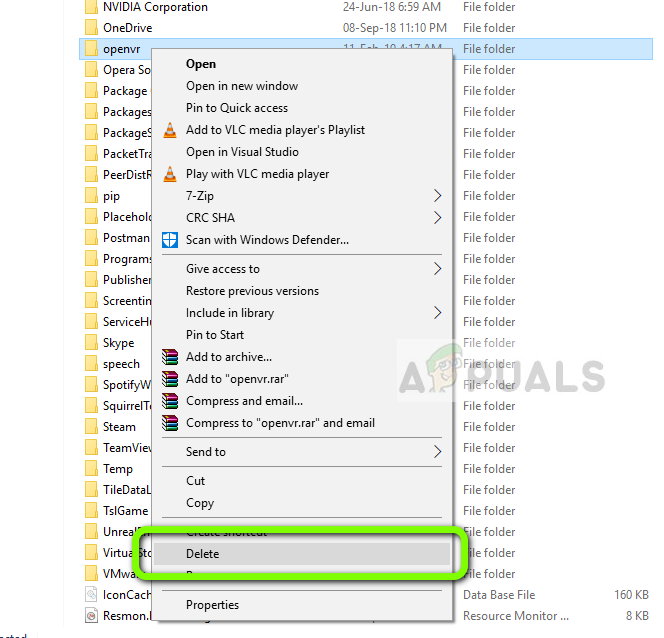 Удаление openvrpaths.vrpath
Удаление openvrpaths.vrpath
- Перезагрузите компьютер и снова запустите приложение. Проверьте, решена ли проблема.
Решение 4. Переустановка SteamVR
Если все вышеперечисленные методы не работают, и вы все еще не можете запустить SteamVR на своем компьютере успешно, возможно, ваши установочные файлы повреждены или неполны. Это очень распространенный сценарий, который в основном происходит, если вы переместили данные из одного места в другое. В этом решении мы удалим SteamVR, а затем переустановим его. Это поможет очистить неверные данные установки и исправить нашу проблему.
- Нажмите Windows + R, введите «appwiz.cpl”В диалоговом окне и нажмите Enter.
- Оказавшись в диспетчере приложений, найдите SteamVR. Щелкните правой кнопкой мыши на приложении и выберите Удалить. Вы также можете перейти в каталог установки и запустить деинсталлятор оттуда.
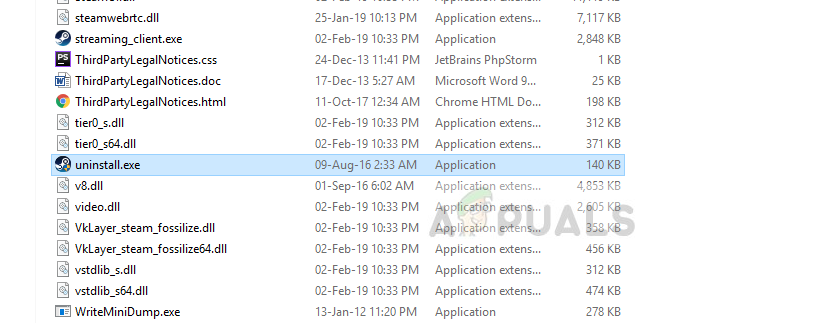 Удаление SteamVR
Удаление SteamVR
- Перезагрузите компьютер. Теперь перейдите на официальный сайт Steam и загрузите установочные файлы для приложения. Запустите исполняемый файл от имени администратора и дождитесь окончания процесса установки.
- Перезагрузите компьютер снова и запустите SteamVR от имени администратора. Проверьте, решена ли проблема.